Hello大家好,我是帮帮。今天跟大家分享一下Excel首尾冻结表格妙招,长数据快捷查看,小技巧解决大问题。
メ大家请看范例图片,Excel长表格,要上下查看数值,拖动起来不方便。メ
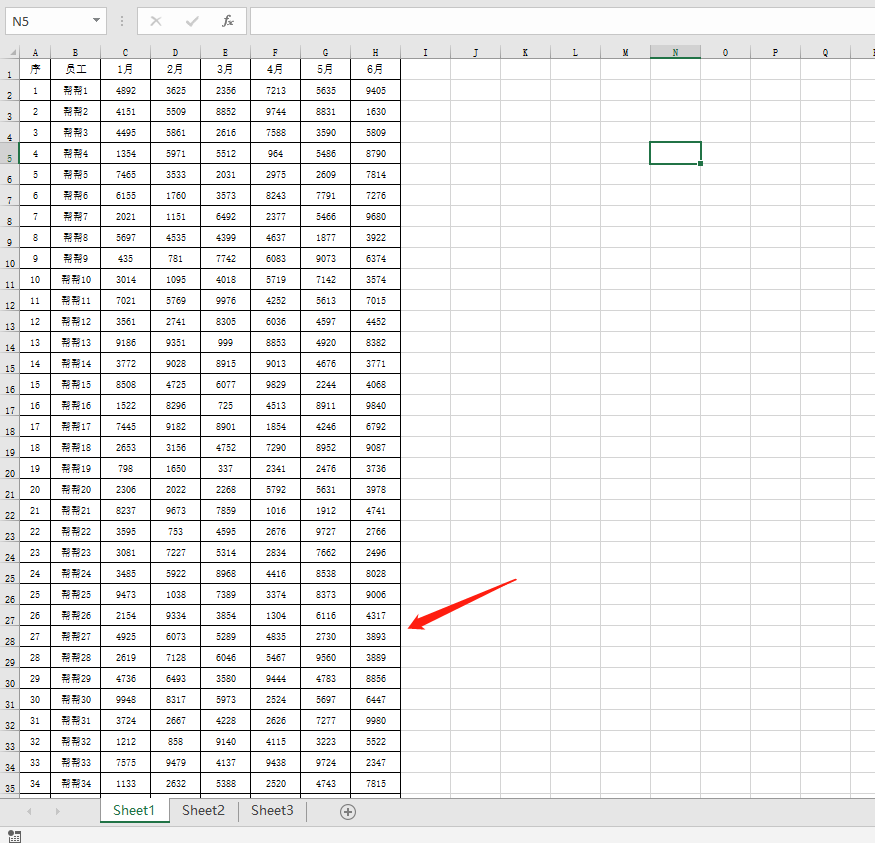
メ拖动进度条查看长表格数据,没有表头表尾,不方便查阅。メ
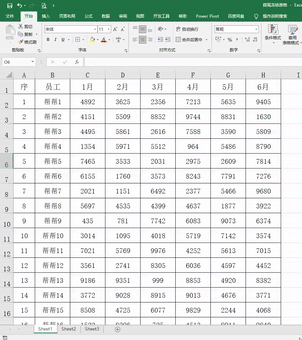
メ我们点击表格——视图——冻结窗格,即可冻结表头区域,如果需要将表尾一起冻结怎么办呢?メ
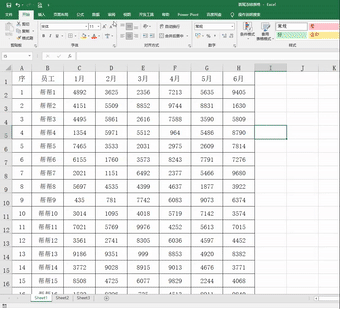
メ点击表格——CTRL+T,将表格生成超级表。メ
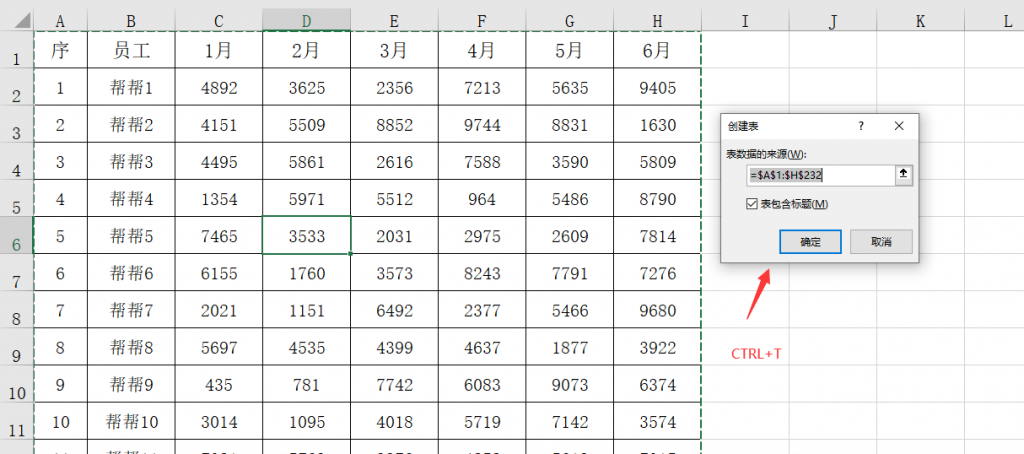
メ大家注意超级表如果在表头靠前的部分,表头直接显示。メ
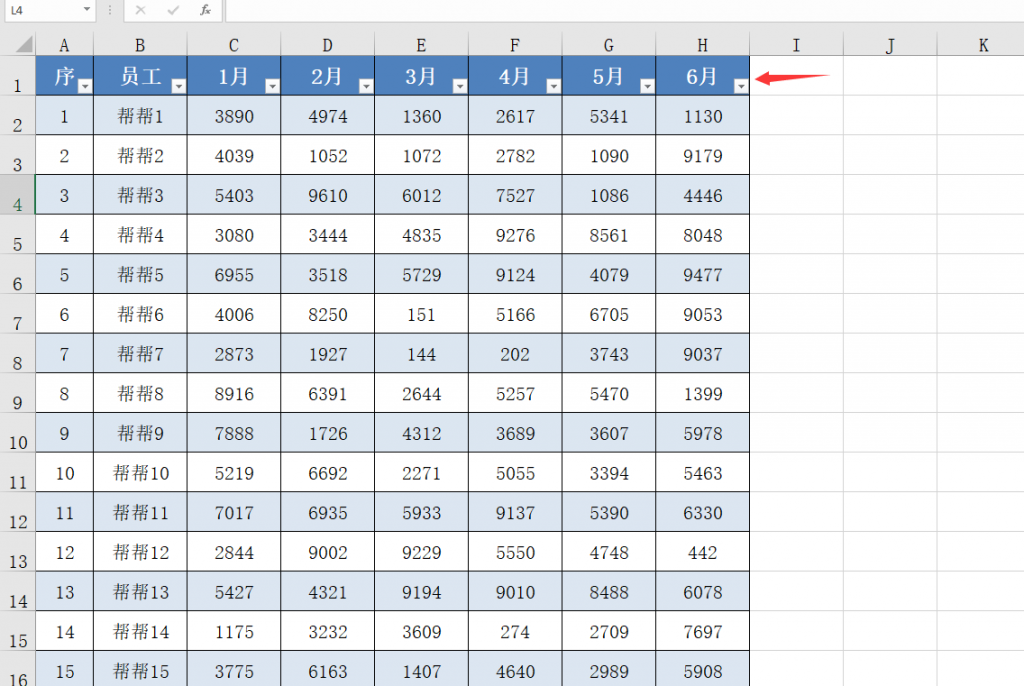
メ我们拖动到无法显示表头的部分,表头自动跳转至列标签,方便查看。メ
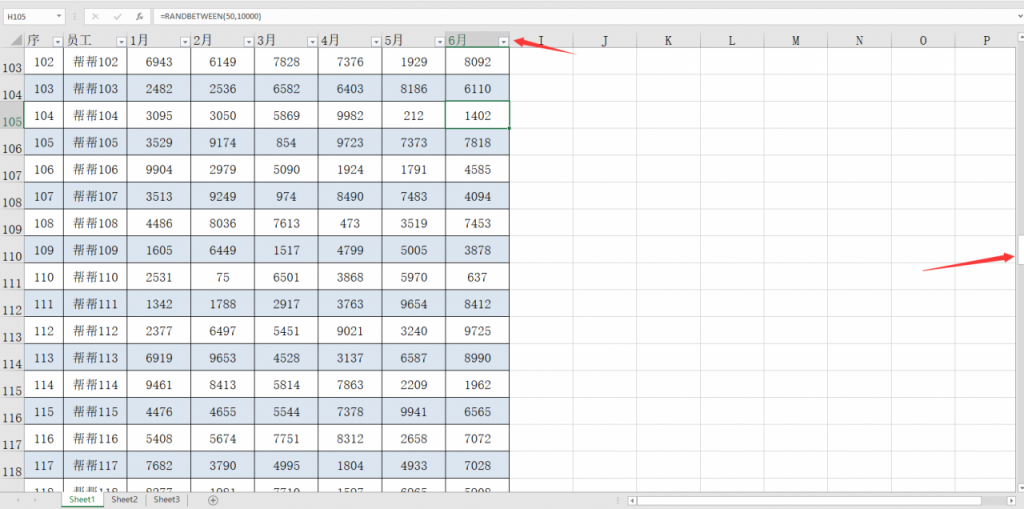
メ我们点击表尾——视图——拆分。メ
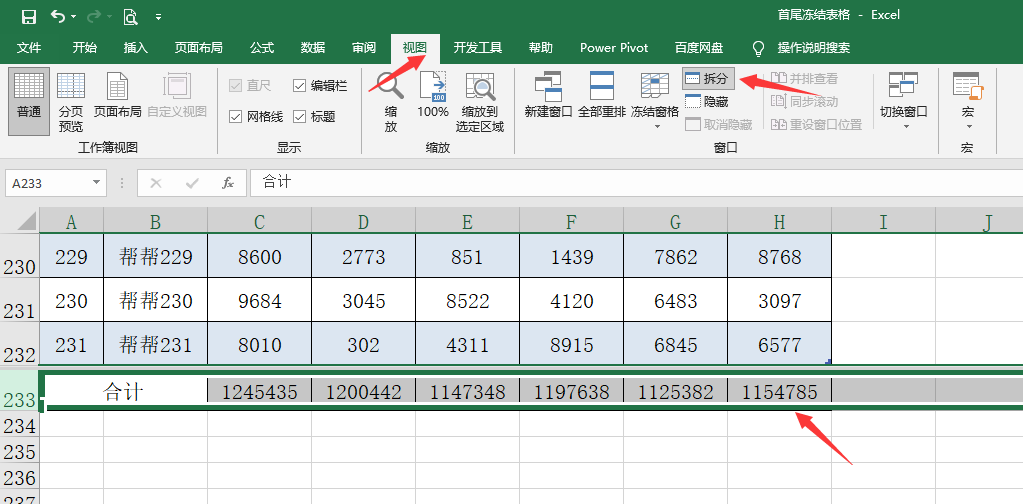
メ我们拖动表格滚动条,表头表尾冻结,方便查阅简单轻松,大家赶紧学起来。メ
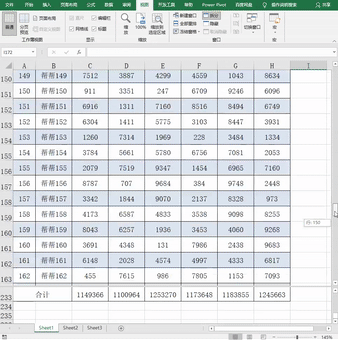






评论0